Menjumlahkan Angka Otomatis Berdasarkan Nama Dalam Microsoft Excel
Menjumlahkan Angka Berdasarkan Nama - Kriteria penjumlahan angka dalam Excel memang cukup beragam bentuknya.
Bisa berdasarkan teks, angka, nama, bulan, tahun, jam, tanggal, minggu kesekian dan lain sebagainya.
Tetapi pada prinsipnya pola penjumlahan dengan kriteria tersebut diatas alurnya tetap sama saja.
Karena rumus yang digunakanpun akan tetap sama yaitu SUMIF atau SUMIFS yang ada pada kelompok fungsi Matematika.
Menjumlahkan Angka Berdasarkan Nama Dalam Excel
Salah satu kriteria yang disebutkan diatas untuk penjumlahan angka adalah sebuah Nama.
Tentu Nama ini termasuk kedalam kategori rumus SUMIF atau SUMIFS dengan bentuk data Teks.
Penjumlahan dengan kriteria Nama ini misalnya bisa muncul pada laporan penjualan berdasarkan Salsesnya atau mungkin jumlah nilai berdasarkan Nama Siswanya masing - masing.
Sebelum menumlahkan angka berdasarkan nama mari kita bahas terlebih dahulu rumus SUMIF yang akan kita gunakan kali ini.
Dalam Excel rumus SUMIF ini ada pada kelompk Fungsi Matematika sama dengan rumus SUMIFS.
Untuk fungsi dalam penggunaannya sudah jelas yaitu untuk menjumlahkan angka dengan kriteria.
Lalu apa kriteria penjumlahan dalam pembahasan ini ?
Tentu kriteria yang akan kita gunakan dalam penjumlahan kali ini adalan Nama.
Perbedaan dari rumus SUMIF dengan SUMIFS terletak pada jumlah dari kriterianya.
Baca Juga : Cara Menggunakan Fungsi SUMIF Dalam Microsoft Excel
Untuk syntax serta argumen tidak akan saya jelaskan disini karena sudah ada artikel yang secara khusus membahas tentang rumus SUMIF.
Contoh Menjumlahkan Angka Dengan Kriteria Nama
Selanjutnya mari kita lihat contoh menjumlahkan angka dengan kriteria Nama dalam Microsoft Excel.
Silahkan perhatikan gambar berikut ini :
Dalam contoh diatas sudah ada Nama Sales dengan masing - masing penjualannya.
Selanjunya berdasarkan Nama sales tersebut kita akan menjumlahkan angka Penjualannya.
Rumus untuk menghitung Penjualan atas nama Sales A dalam cell E4 adalah sebagai berikut :
=SUMIF($A$4:$A$9;"Sales A";$B$4:$B$9)
Hasil dari penjumlahan penjualan untuk Sales A adalah 435.000 dan ini didapatkan dari 250.000 + 100.000 + 85.000
Untuk Sales B dalam cell E5 rumus Excel SUMIF yang digunakan adalah sebagai berikut :
=SUMIF($A$4:$A$9;"Sales B";$B$4:$B$9)
Hasil dari penjumlahan penjualan atas nama Sales B adalah 195.000 sesuai dengan contoh gambar diatas.
Dari dua rumus tersebut diatas terlihat bahwa perbedaannya terletak pada nama salesnya saja.
Dengan kata lain untuk rumus selanjutnya kita hanya perlu mengubah atau mengganti nama salesnya saja.
Untuk angka atau hasil penjumlahan seperti yang terlihat dalam contoh angkanya sudah benar.
Jika dalam daftar ada perubahan atau penambahan penjualan maka secara otomatis angka pada daftar jumlah penjualan akan ikut berubah mengikuti perubahan data penjualan tersebut.
Itulah pembahasan kita kali ini tenatng cara menjumlahkan angka berdasarkan kriteria nama dan semoga artikel ini bermanfaat untuk semua pembaca.
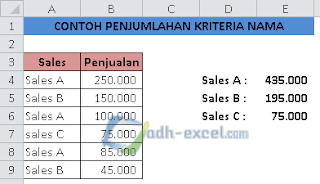
Posting Komentar untuk "Menjumlahkan Angka Otomatis Berdasarkan Nama Dalam Microsoft Excel"